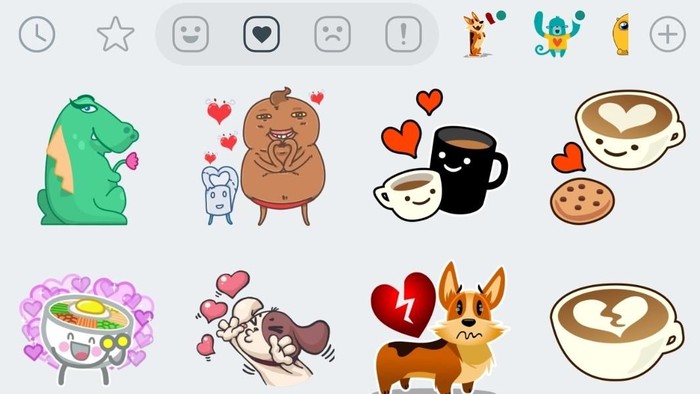Seperti yang Anda ketahui, WhatsApp memiliki fitur Stiker. Stiker ini dapat Anda gunakan untuk berkirim pesan dengan teman atau keluarga. Namun, stiker bawaan dari WhatsApp jenis dan jumlahnya hanya sedikit. Sehingga pilihan yang diberikan hanya itu-itu saja.
Cara Membuat Stiker WhatsApp
Jika Anda bosan menggunakan stiker itu-itu saja, Anda bisa membuat stiker Anda sendiri. Anda bisa membuat wajah Anda, pasangan, atau teman untuk menjahili mereka.
Namun, agar dapat membuat stiker dengan desain dan konsep Anda sendiri, Anda harus mengunduh aplikasi pihak ketiga. Aplikasi apakah itu? Dan bagaimana caranya? Langsung saja, silakan ikuti langkah-langkahnya berikut ini.
1. Pertama, Anda diharuskan mengunduh aplikasi pihak ketiga yaitu Sticker.ly. Caranya, silakan Anda buka Google PlayStore di handphone Anda.
2. Lalu, silakan Anda cari aplikasi Sticker.ly. Seperti gambar di bawah ini. Silakan Anda install.
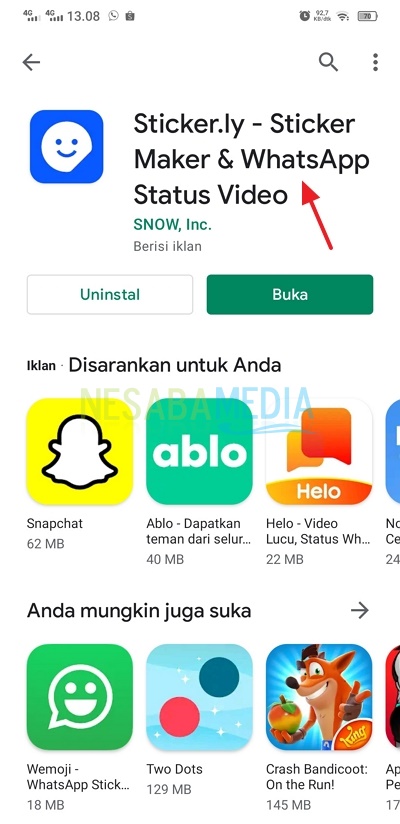
3. Tunggu beberapa saat sampai proses unduh selesai.
4. Jika sudah selesai, silakan Anda buka aplikasi tersebut. Pada halaman pertama, Anda disuruh memilih apakah ingin lanjut dengan menggunakan Facebook atau Google. Silakan Anda pilih antara keduanya, jika tidak ingin menggunakan akun apapun, Anda bisa mengklik Lewati yang berada di pojok kanan atas. Seperti yang ditunjukkan pada gambar di bawah ini.
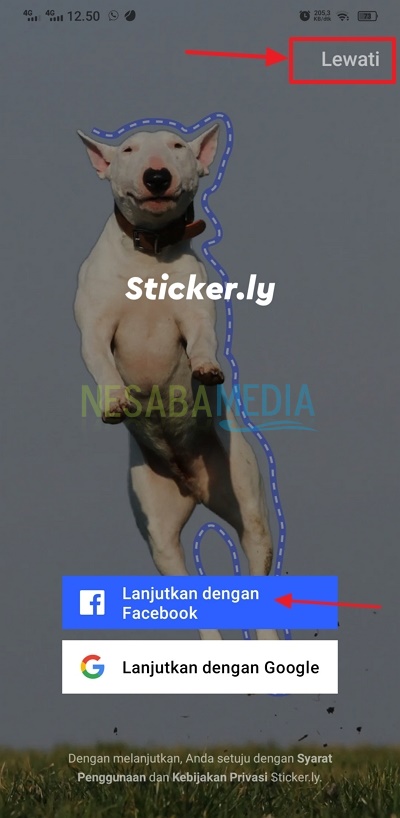
5. Nah, maka Anda bisa melihat berbagai macam stiker WhatsApp yang bisa Anda terapkan di WhatsApp Anda. Stiker-stiker tersebut adalah stiker buatan orang. Anda juga bisa membuat stiker yang nantinya orang-orang bisa mengunduhnya. Jika Anda tertarik dengan stiker tersebut, silakan Anda klik Tambahkan. Seperti yang ditunjukkan pada gambar di bawah ini.
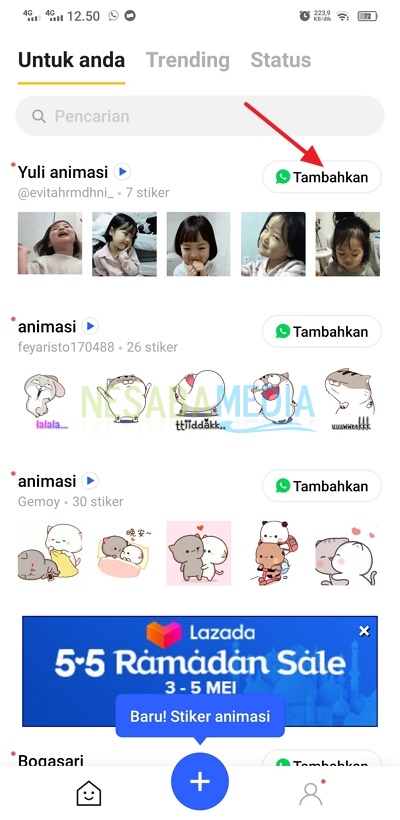
6. Lalu, silakan klik Add. Seperti pada gambar di bawah ini. Selesai, sekarang Anda bisa melihat stiker yang Anda unduh di WhatsApp Anda.
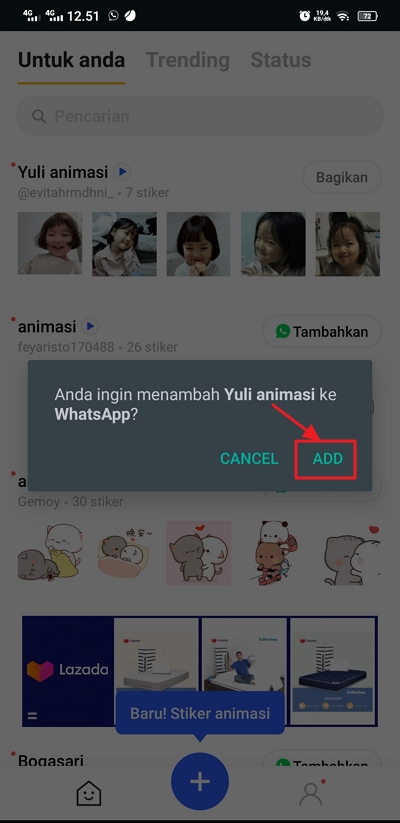
7. Bukan hanya dapat mengunduh paket stiker yang ada di halaman utama, Anda juga bisa melihat stiker apa saja yang sedang tren melalui menu Trending. Seperti pada gambar di bawah ini.
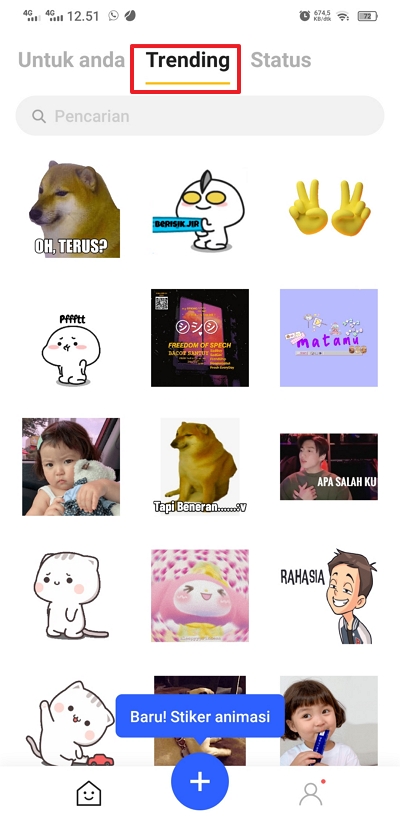
8. Lalu, untuk membuat stiker dengan konsep Anda sendiri, silakan Anda klik ikon profil. Kemudian, silakan Anda klik Pak Baru atau ikon tanda tambah yang ada di tengah. Seperti yang ditunjukkan pada gambar di bawah ini.
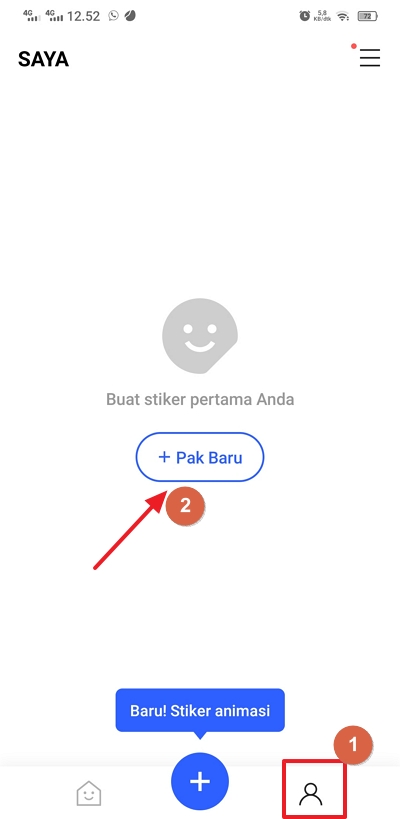
9. Lalu, silakan Anda pilih bentuk stiker yang ingin Anda buat, apakah dalam bentuk animasi atau reguler. Jika Anda mengklik Animasi, maka stiker Anda bisa bergerak. Sedangkan Reguler, stiker Anda tidak bergerak hanya seperti foto saja. Sebagai contoh, artikel ini memilih bentuk Reguler.
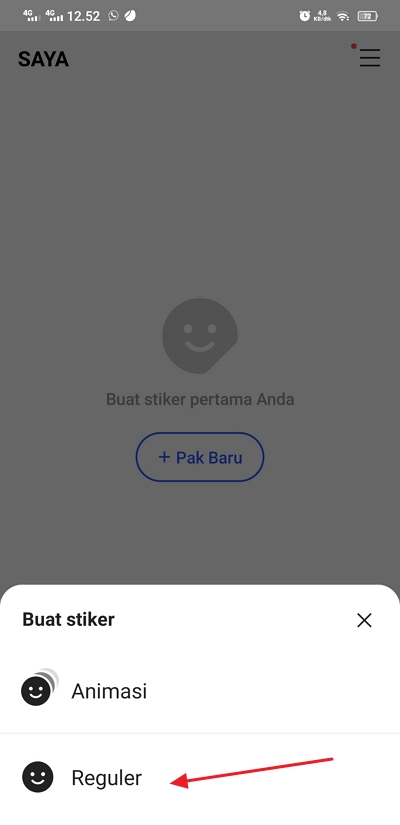
10. Lalu, silakan Anda beri nama pada paket stiker dan masukkan nama pencipta. Lalu, jika Anda ingin orang-orang bisa mencari dan mengunduh stiker Anda, silakan Anda aktifkan togglenya seperti gambar di bawah ini. Jika tidak ingin, maka silakan Anda geser dan nonaktifkan. Kemudian, silakan Anda klik Buat. Seperti yang ditunjukkan pada gambar di bawah ini.
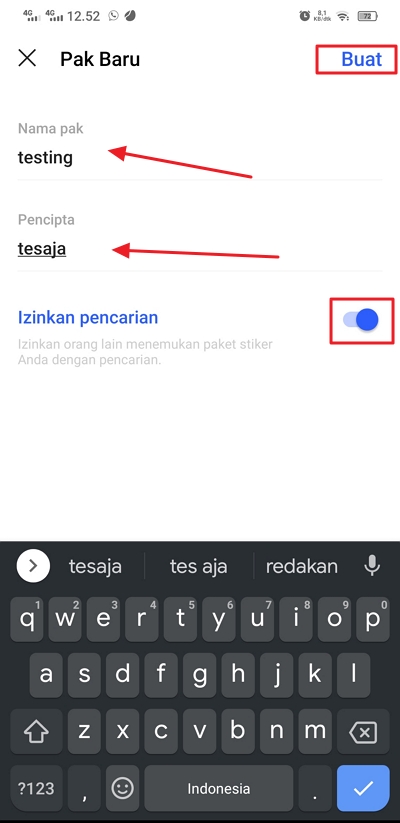
11. Lalu, muncul pesan yang berisi jika Anda tidak ingin orang-orang menemukan stiker Anda silakan Anda matikan opsi izinkan pencarian. Silakan Anda klik Oke.
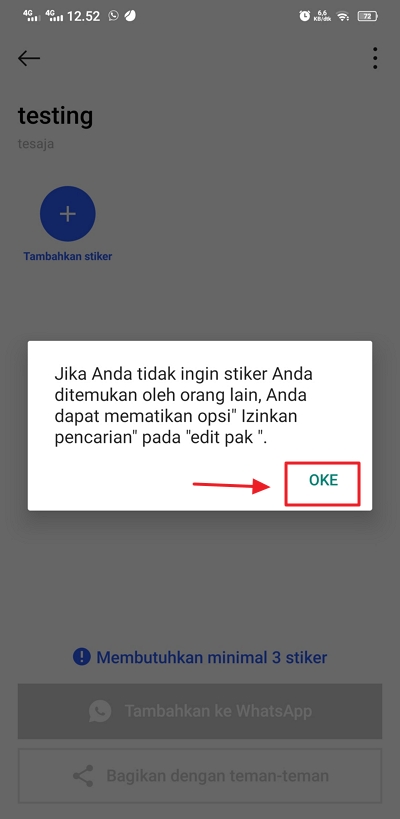
12. Lalu, klik izinkan agar aplikasi dapat mengakses media dan foto di handphone Anda.
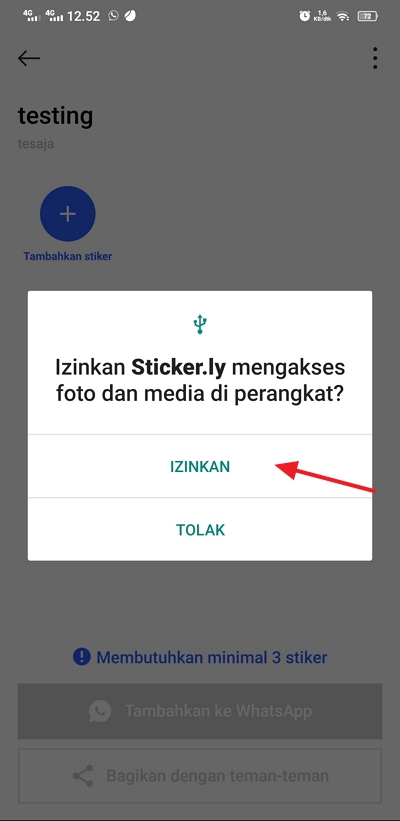
13. Kemudian, untuk memasukkan stiker silakan Anda klik Tambahkan Stiker. Pastikan sebelum Anda mengklik ini, Anda sudah memiliki stiker yang siap di upload. Anda bisa mengedit stiker menggunakan aplikasi editing lainnya seperti PicsArt dan lain-lain. Dan Anda harus memiliki minimal 3 stiker agar bisa di upload dan ditambahkan ke WhatsApp.
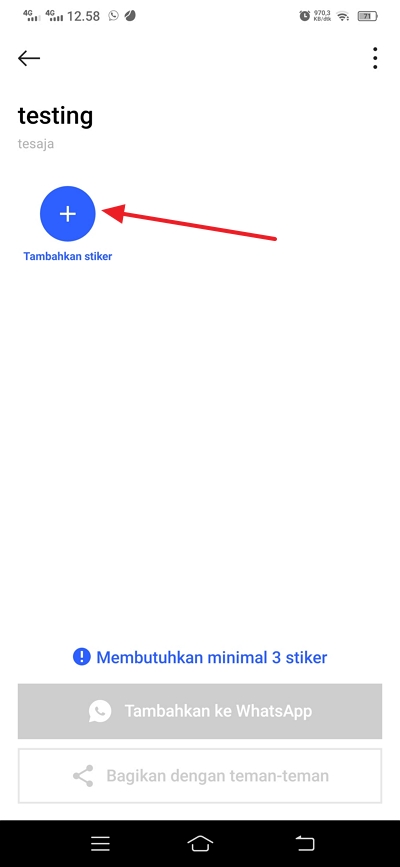
14. Lalu, silakan Anda pilih foto yang sudah Anda jadikan stiker.
15. Jika Anda belum sempat meng-edit foto yang akan dijadikan stiker, aplikasi Sticker.ly menyediakan beberapa menu yang bisa digunakan untuk meng-edit foto Anda tersebut. Misalnya, foto Anda masih ada background, maka Anda bisa menghapusnya dengan mengklik Otomatis atau Manual. Atau Anda ingin memotongnya, maka silakan klik Potong. Seperti pada gambar di bawah ini.

16. Lalu, Anda juga bisa memasukkan Teks, Warna, dan juga Emoji. Silakan Anda kreasikan sesuai dengan keinginan Anda.

17. Jika sudah selesai di edit, silakan Anda klik Berikutnya. Seperti pada gambar di bawah ini.

18. Kemudian, Anda bisa menambahkan hashtag yang sesuai dengan stiker Anda. Lalu, klik Simpan.
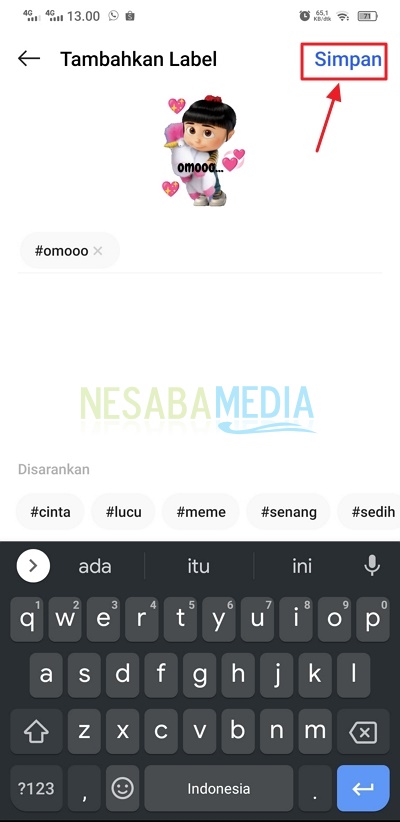
19. Nah, maka stiker Anda akan muncul seperti gambar di bawah ini.
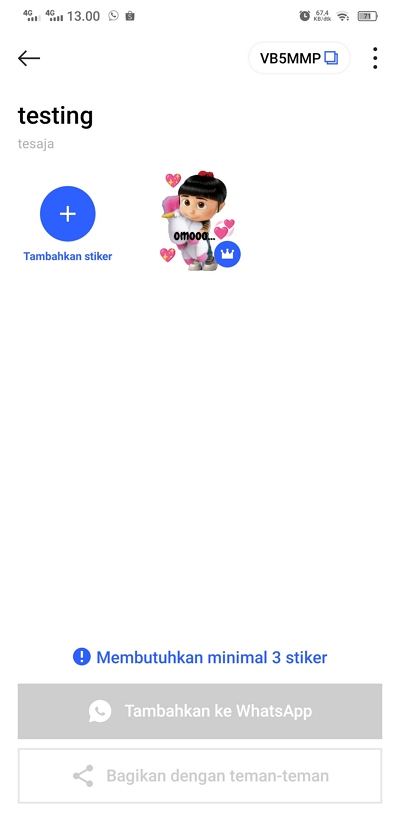
20. Lalu, lakukan hal yang sama dengan stiker Anda lainnya. Contohnya seperti gambar di bawah ini. Lalu, silakan Anda klik Tambahkan ke WhatsApp.
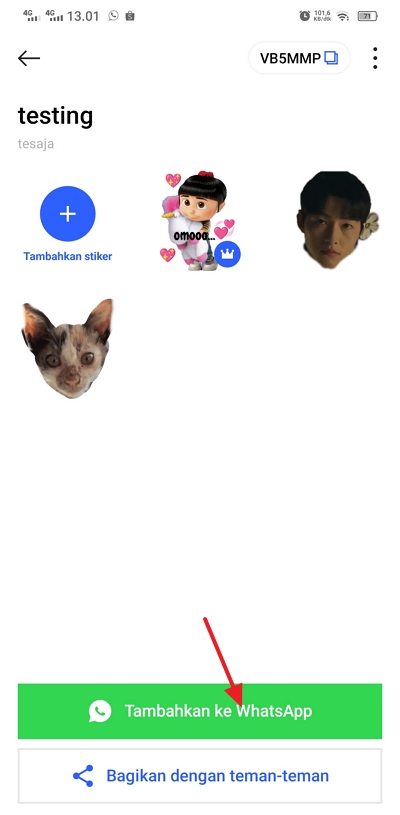
21. Kemudian, klik Add untuk menambahkannya.
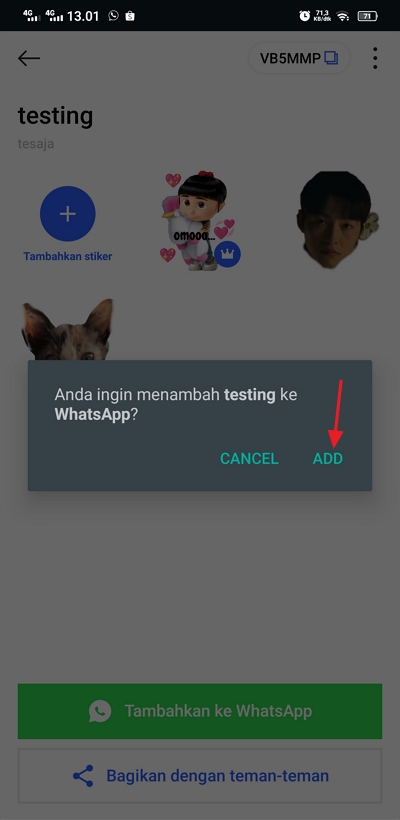
22. Selesai. Anda bisa membagikan tautan kepada teman-teman Anda untuk mengunduh stiker buatan Anda.
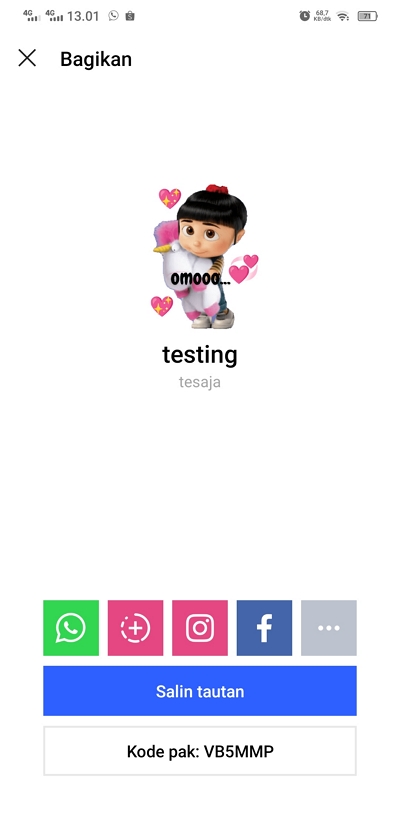
23. Anda sudah bisa melihat stiker buatan Anda di WhatsApp Anda sendiri.
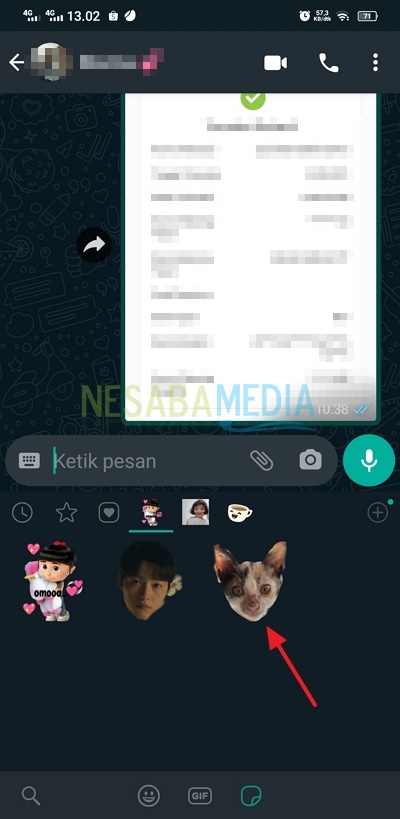
24. Jika Anda ingin membuat stiker berbentuk Animasi, maka pada pilihan sebelumnya silakan Anda pilih Animasi dan ikuti langkah selanjutnya.
25. Selamat mencoba!
Sekian artikel kali ini yang membahas tentang bagaimana caranya membuat stiker WhatsApp dengan sangat mudah. Semoga artikel ini dapat membantu dan bermanfaat bagi Anda. Terimakasih 🙂
Editor: Muchammad Zakaria
Download berbagai jenis aplikasi terbaru, mulai dari aplikasi windows, android, driver dan sistem operasi secara gratis hanya di Nesabamedia.com: